傻瓜式重装系统,戴尔G3电脑在线重装win8系统步骤
对于电脑小白来说,重装系统并不是一件容易的事情。在电脑系统出现问题的时候,往往是手足无措,不知道怎么样进行解决。其实现如今的重装系统方法多种多样,其中一键重装的方法完全是傻瓜式的,借助软件我们可以轻松完成为戴尔G3电脑win7系统重装乃至重装win8系统。那么下面就让小编为大家带来戴尔G3电脑在线重装win8系统步骤。
在线重装系统准备:
1.暂时关闭防火墙与杀毒软件
使用小熊一键重装系统前,先关闭杀毒软件与防火墙(如360杀毒、百度杀毒、金山卫士等,防止拦截);
2.准备好网卡驱动
建议先下载一个驱动精灵万能网卡版在电脑中,防止系统重装后,部分网卡驱动异常导致无法上网。驱动精灵万能网卡版可以在后期出现问题的时候,解决网卡驱动问题;
3.备份数据
由于重装系统过程中会格式化系统C盘,如果C盘中存放有重要数据,请复制到其他盘(桌面文件属于C盘,如放置有重要文件,记得备份);
戴尔G3在线重装win8系统步骤:
1.打开小熊一键重装系统之后,我们只需要进入到一键装机选项下的重装系统功能,进行环境监测,完成后点击下一步即可。
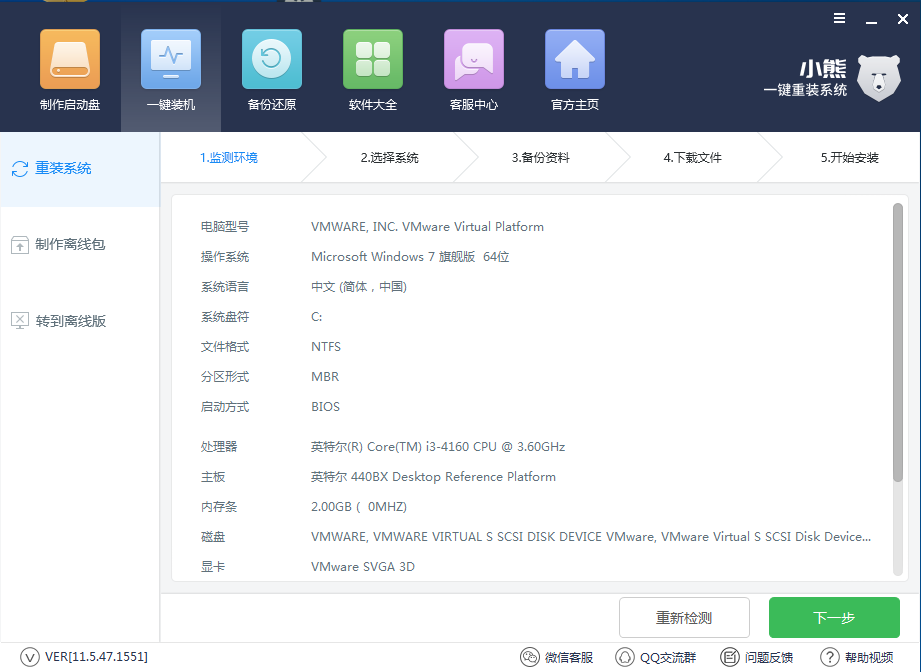
2.在通过环境监测后,我们选择需要重装的系统,以及需要备份的文件,选择完成之后,小熊一键重装系统会自动为我们执行,无需手动操作。
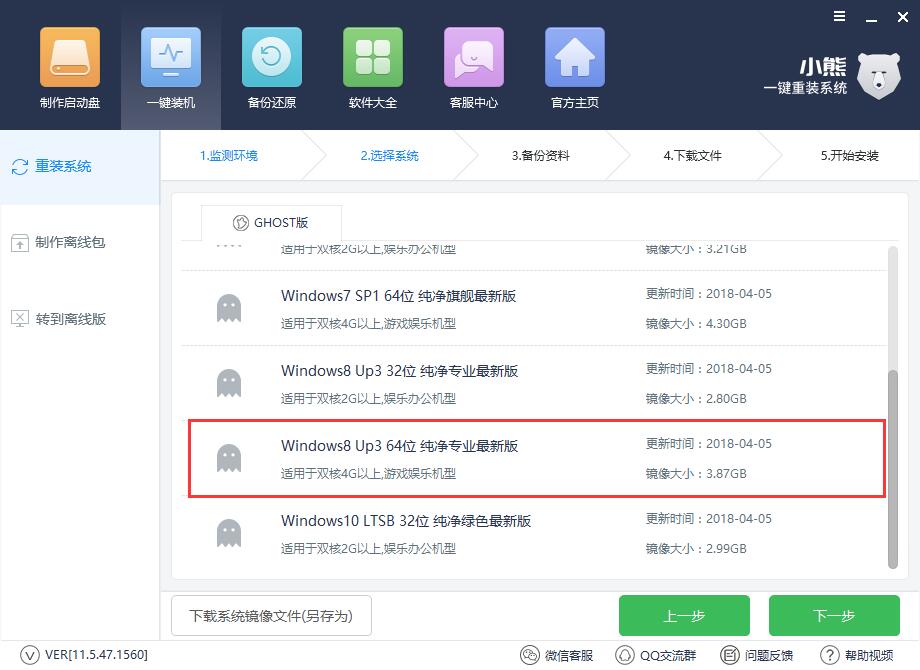
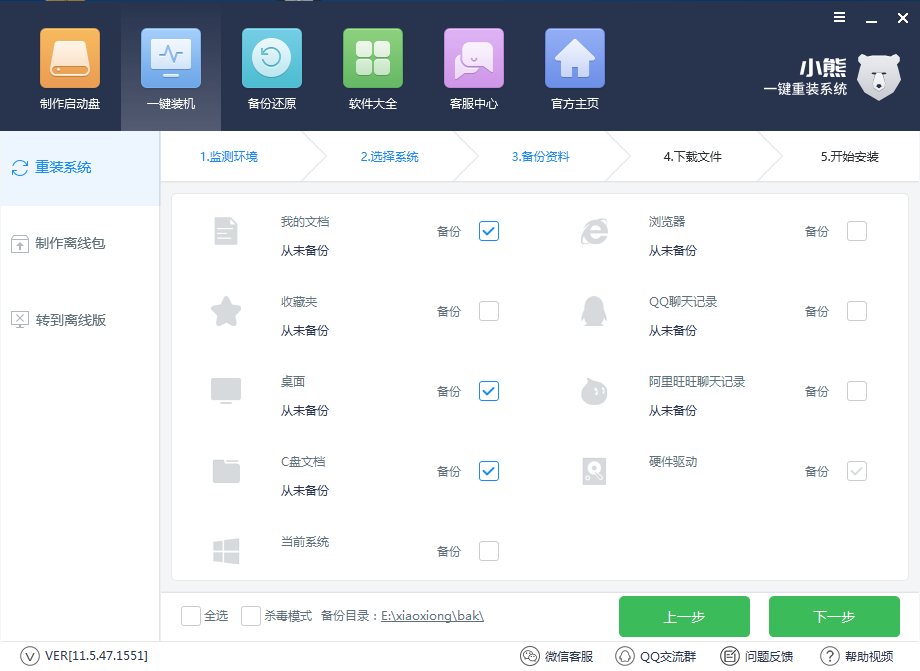
3.在下载系统和文件备份完成后,重启电脑,在开机启动项中我们选择PE模式,进入PE系统自动安装电脑系统。
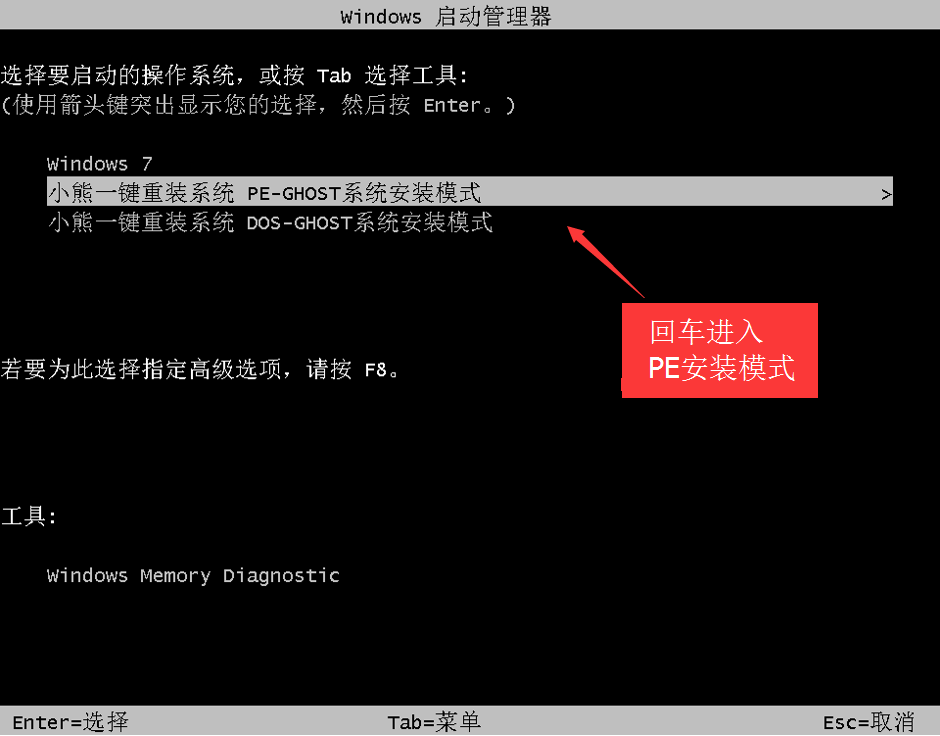
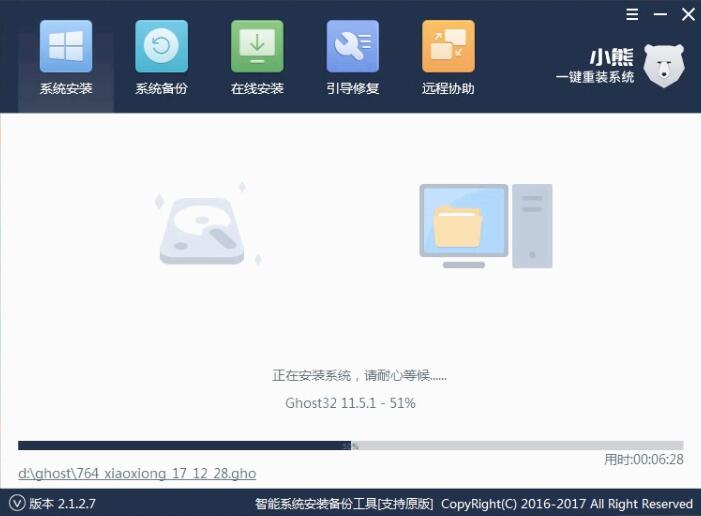
4.系统安装完成后,多次重启部署系统,之后进入到win8系统桌面,重装系统完成。
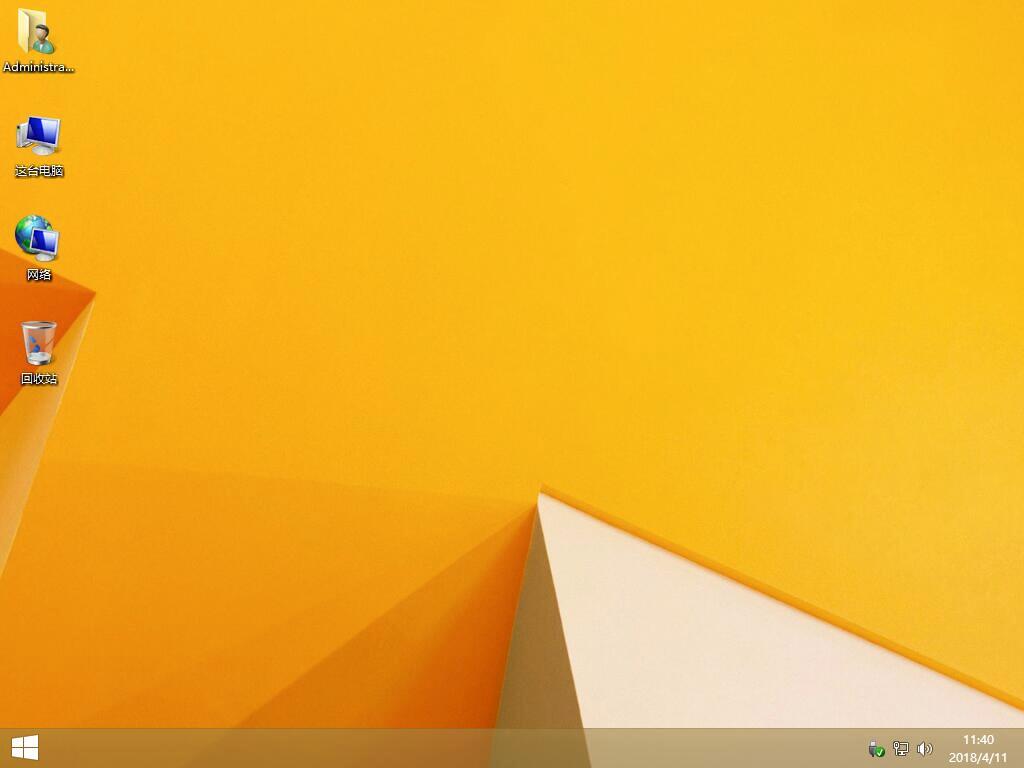
以上就是小编为大家带来的戴尔G3电脑在线重装win8系统步骤。通过在线一键重装系统的方式,我们可以很轻松的为戴尔G3电脑进行系统重装。
Win7教程查看更多

2021-10-05查看详情

2021-10-05查看详情

2021-10-05查看详情

2021-10-01查看详情

Win10教程查看更多

微软宣布Windows 11于10月5日正式上线,尽管这是全新的一代win操作系统,但仍然有很多用户没有放弃windows10。如果你想升级到windows 10系统,用什么方法最简单呢?接下来跟大家分享快速简单安装windows 10系统的方式,一起来看看怎么简单安装win10系统吧。
很不多用户都在使用windows 10系统,windows 10经过微软不断地优化,目前是稳定性比较好的系统,因而也受到非常多人的喜欢。一些windows 7用户也纷纷开始下载windows 10系统。可是怎么在线安装一个windows 10系统呢?下面小编给大家演示电脑怎么在线重装win10系统。
重装系统的方法有很多种,但如果你是电脑初学者,也就是说不太懂计算机,那么建议使用一键重装系统的方法,只需要在装机软件里面选择想要安装的windows操作系统即可,装机软件将自动帮助您下载和安装所选择的系统。接下来以安装win10系统为例,带大家了解电脑新手应该如何重装win10系统。
电脑常见的系统故障为蓝屏、黑屏、死机、中木马病毒、系统文件损坏等,当电脑出现这些情况时,就需要重装系统解决。如果电脑无法正常进入系统,则需要通过u盘重装,如果电脑可以进入系统桌面,那么用一键重装系统的方法,接下来为大家带来电脑系统坏了怎么重装系统。
